
Macin TV-apissa toistettavan sisällön hallitseminen
Sisältö on aina hallinnassasi, katsoitpa sitten TV-ohjelmaa tai elokuvaa.
Koko näytöllä katsominen
Valitse Macin TV-apissa
 Näytä > Siirry koko näytön tilaan.
Näytä > Siirry koko näytön tilaan.
Toistosäätimien näyttäminen tai kätkeminen
Kun toistat elokuvaa tai TV-ohjelmaa Macin TV-apissa
 , siirrä osoitin katselualueen päälle, jotta ikkunan alaosaan tulee näkyviin toistosäätimet. Kätke säätimet siirtämällä osoitin katseluikkunan ulkopuolelle.
, siirrä osoitin katselualueen päälle, jotta ikkunan alaosaan tulee näkyviin toistosäätimet. Kätke säätimet siirtämällä osoitin katseluikkunan ulkopuolelle.
Toiston hallitseminen
Kun toistosäätimet ovat näkyvillä, aikajana näyttää kuluneen ja jäljellä olevan ajan. Yhtenäinen palkki ilmaisee, kuinka paljon kohteesta on tallennettu välimuistiin (ladattu väliaikaisesti TV-appiin).
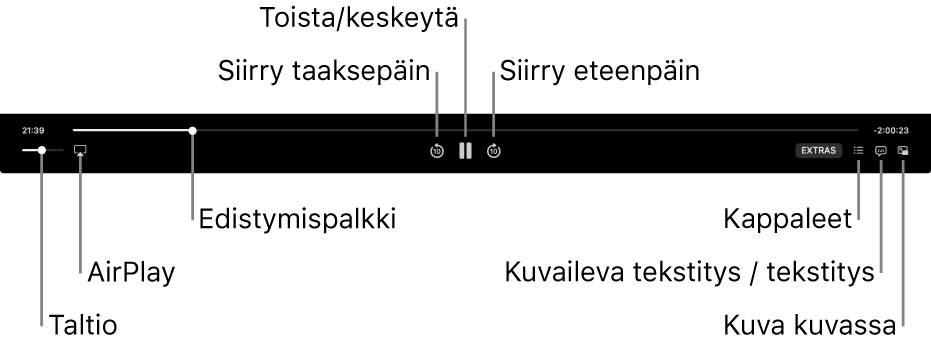
Tee Macin TV-apissa ![]() toiston aikana jokin seuraavista:
toiston aikana jokin seuraavista:
Toistaminen tai keskeyttäminen: Klikkaa keskellä olevaa Toista-painiketta
 tai Keskeytä-painiketta
tai Keskeytä-painiketta  (tai käytä Touch Barin toistosäätimiä).
(tai käytä Touch Barin toistosäätimiä).Siirtyminen 10 sekuntia eteen- tai taaksepäin: Siirry 10 sekuntia eteen- tai taaksepäin klikkaamalla Siirry taaksepäin -painiketta
 tai Siirry eteenpäin -painiketta
tai Siirry eteenpäin -painiketta  . Siirry 10 sekuntia lisää klikkaamalla uudelleen.
. Siirry 10 sekuntia lisää klikkaamalla uudelleen.Selaaminen taakse- tai eteenpäin: Siirry tiettyyn kohtaan aikajanalla klikkaamalla sitä tai selaa taaksepäin vetämällä edistymispalkkia vasemmalle tai selaa eteenpäin vetämällä sitä oikealle (tai käytä Touch Barin toistosäätimiä).
Äänenvoimakkuuden säätäminen: Lisää tai vähennä äänenvoimakkuutta klikkaamalla ja vetämällä äänenvoimakkuuden liukusäädintä oikealle tai vasemmalle.
Kaiuttimien valitseminen: Klikkaa AirPlay-painiketta
 ja valitse kaiuttimet, joita haluat käyttää.
ja valitse kaiuttimet, joita haluat käyttää.Voit toistaa ääntä AirPlay- tai AirPlay 2 -yhteensopivasta laitteesta, mukaan lukien verkkokaiuttimet kuten HomePod, langattomat kuulokkeet ja AirPodsit.
Toiseen kappaleeseen siirtyminen: Klikkaa Kappale-painiketta
 (tai valitse pudotusvalikosta Kappaleet tai käytä Touch Baria) ja valitse kappale.
(tai valitse pudotusvalikosta Kappaleet tai käytä Touch Baria) ja valitse kappale.Extras-kohtaan siirtyminen (jos saatavilla): Klikkaa Extras-painiketta ja valitse vaihtoehto.
Tekstitysten tai kuvailevan tekstityksen tai äänen kielen valitseminen (jos saatavilla)
Kun toistat elokuvaa tai TV-ohjelmaa Macin TV-apissa
 , klikkaa Kuvaileva tekstitys- ja Tekstitys-painiketta
, klikkaa Kuvaileva tekstitys- ja Tekstitys-painiketta  (tai käytä Touch Baria) ja valitse ääni- tai tekstitysvaihtoehto ponnahdusvalikosta.
(tai käytä Touch Baria) ja valitse ääni- tai tekstitysvaihtoehto ponnahdusvalikosta.
Kuva kuvassa -katselun laittaminen päälle
Voit toistaa kohteita Applen TV-apista pienessä katseluikkunassa, jonka kokoa voi muuttaa ja joka näkyy etualalla, kun teet muita tehtäviä tietokoneellasi.
Aloita elokuvan tai TV-ohjelman toisto Macin TV-apissa
 .
.Klikkaa toistosäätimien kuva kuvassa -painiketta
 .
.Kohde pienentyy pieneksi katseluikkunaksi näytön oikeaan yläkulmaan.
Suorita yksi seuraavista toimenpiteistä:
Katseluikkunan siirtäminen: Klikkaa ja vedä katseluikkunaa näytön toiseen kulmaan.
Katseluikkunan koon muuttaminen: Klikkaa mitä tahansa katseluikkunan reunoista ja muuta sen kokoa vetämällä siitä.
Toistaminen tai keskeyttäminen: Siirrä osoitin katseluikkunan kohdalle ja klikkaa sitten näkyviin tulevaa Toista-painiketta
 tai Keskeytä-painiketta
tai Keskeytä-painiketta  .
.Palaaminen katseluun TV-apissa: Siirrä osoitin katseluikkunan kohdalle ja klikkaa suurennuspainiketta
 .
.Toiston lopettaminen ja katseluikkunan sulkeminen: Siirrä osoitin katseluikkunan kohdalle ja klikkaa Sulje-painiketta
 .
.
Tilaäänen laittaminen päälle tai pois
Kun katselet tuettua ohjelmaa tai elokuvaa Apple siliconia käyttävällä Macilla, voit saada immersiivisen surround-äänikokemuksen AirPods Pro- ja AirPods Max -kuulokkeilla laittamalla tilaäänen päälle. Tilaäänen dynaamisen päänseurannan ansiosta kuulet surround-äänikanavat oikeassa paikassa silloinkin, kun käännät päätäsi tai siirrät tietokonetta.
Jos haluat lisätietoja, katso AirPods-kuulokkeiden käyttäminen Macissa macOS:n käyttöoppaassa.
Laita tilaääni päälle tai pois klikkaamalla Ohjauskeskus
 macOS:n valikkorivillä, klikkaamalla Ääni ja valitsemalla sitten Tilaääni.
macOS:n valikkorivillä, klikkaamalla Ääni ja valitsemalla sitten Tilaääni.
Huomaa: Tilaääni on saatavilla ainoastaan Apple siliconia käyttävässä Macissa.